Controls
Controls
Вкладка Controls (Элементы управления формы) (рис. 25.2) позволяет выбирать библиотеки классов и ActiveX-компоненты. Библиотека классов содержит один или более определенных пользователем классов, которые определяются исходя из основных классов FoxPro. ActiveX-компоненты обеспечивают связь с другими приложениями, поддерживающими OLE. Выбранные на данной вкладке библиотеки классов и ActiveX-компоненты появляются на панели инструментов Form Controls (Элементы управления формы) при нажатии на кнопку View Classes (Просмотр классов) этой панели.
Data
Data
Вкладка Data (Данные) (рис. 25.3) предназначена для задания параметров, связанных с доступом к данным, методами сортировки и поиска, размером блока для Memo-полей, частотой обновления информации и многим другим.
Debug
Debug
Вкладка Debug (Отладка) (рис. 25.12) диалогового окна Options (Параметры) Visual FoxPro позволяет настроить параметры работы отладчика, такие как: шрифт и цвета; отработка событий таймера; нумерация строк кода на экране; сохранение в файле содержимого окна Debug Output (Выходные данные отладки).
Раскрывающийся список Environment (Окружение) содержит два значения:
Debug Frame (Область отладки) — при установке данного значения все окна отладчика открываются в отдельном от основного окна Visual FoxPro окне. При установке этой опции вы можете открыть окно отладчика с помощью команды Debugger (Отладчик) из меню Tools (Сервис); FoxPro Frame (Область FoxPro) — отладчик встраивается в основное окно Visual FoxPro. При установке данного значения в меню Tools (Сервис) вместо пункта меню Debugger (Отладчик) появляется пять пунктов меню, открывающих отдельные окна трассировки программы, просмотра переменных.Editor
Editor
Вкладка Editor (Редактор) (рис. 25.И) диатогового окна Options (Параметры) позволяет настроить параметры редактора Visual FoxPro.
Field Mapping
Field Mapping
С помощью вкладки Field Mapping (Связь типов элементов управления с типами полей таблиц) (рис. 25.13) вы можете установить тип объекта,который будет создаваться в форме при размещении в ней полей таблицы заданного типа.
File Locations
File Locations
FoxPro в своей работе использует много файлов, находящихся в разных каталогах. Расположение двадцати различных групп файлов определяется с помощью вкладки File Locations (Расположение файлов) (рис. 25.4).
Информация иа данной вкладке представлена в виде таблицы, состоящей из двух столбцов. Первый столбец содержит наименование группы файлов,а второй - ее местоположение.
Forms
Forms
Вкладка Forms (Формы) диалогового окна Options (Параметры) (рис. 25.6) предназначена для настройки параметров работы конструктора форм.
General
General
Вкладка General (Общие) (рис. 25.1) содержит флажки и опции, влияющие на совместимость с предыдущими версиями программ, на установку цвета, звуковых сигналов и ввод данных.
Область Warning sound (Предупреждение звуком) данной вкладки позволит выбрать тип сигнала, звучащего при достижении пользователем конца или вводе недопустимых данных, путем установки одной из трех onmiii (табл. 25.2).
Настройка параметров Visual FoxPro
Глава 25. Настройка параметров Visual FoxPro
Параметры вкладок окна Options General Controls Data File Locations Forms Projects Regional Remote Data View Editor Debug Field Mapping IDE Reports
IDE
IDE
С помощью вкладки IDE (рис. 25.14) настраиваются параметры интерактивной среды разработки.
Параметры вкладок окна Options
Параметры вкладок окна Options
Visual FoxPro содержит множество разнообразных параметров настройки. Вы можете указать расположение системных файлов, форматы отображения данных и многое другое. Для их настройки используется диалоговое окно Options (Параметры) (рис. 25.1), которое открывается при выполнении команды Options (Параметры) из меню Tools (Сервис).
Для облегчения настройки параметров они сгруппированы по функциональному назначению, причем каждая группа отображается на отдельной вкладке. Перечень вкладок и их назначение приведены в табл. 25.1.
Projects
Projects
Вкладка Projects (Проекты) (рис. 25.7) определяет параметры работы конст-уктора проектов. Область Project double-click action (Действие при двойном нажатии мыши в проекте) данной вкладки содержит две опции:
Run selected file (Выполнить выбранныйе файл) — при двойном нажатии на имени файла в конструкторе проектов файл запускается на выполнение;
Modify selected file (Модифицировать выбранный файл) — при двойном нажатии на имени файла в конструкторе проектов файл открывается для модификации.
Regional
Regional
Вкладка Regional (Региональные) (рис. 25.8) служит для настройки форматов дат, времени, валюты и условных обозначений чисел в прикладных программах.
Если флажок Use System Settings (Использовать системные установки) установлен, будут действовать системные настройки, и вы не сможете устанавливать параметры вкладки.
Remote Data
Remote Data
Вкладка Remote Data (Удаленные данные) (рис. 25.9) определяет работу Visual FoxPro с удаленными данными.
Область Remote view defaults (Удаленные представления данных по умолчанию определяет по умолчанию параметры для удаленных представлении данных. Расположенные в этой области флажки имеют назначение, описанное в табл. 25.12.
Reports
Reports
Вкладка Reports (Отчеты) диалогового окна Options (Параметры) (рис. 25.15) предназначена для настройки параметров работы конструктора отчетов.
Вкладка General диалогового окна Options
Рис. 25.1. Вкладка General диалогового окна Options
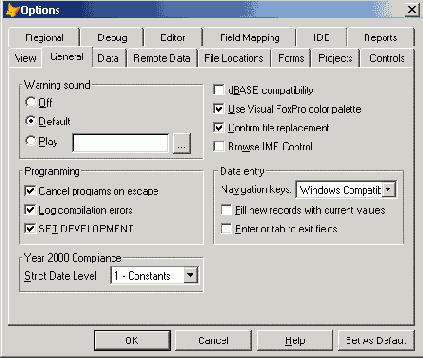
Вкладка Controls диалогового окна Options
Рис. 25.2. Вкладка Controls диалогового окна Options
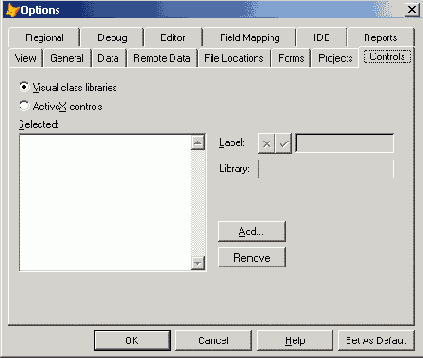
Вкладка Data диалогового окна Options
Рис. 25.3. Вкладка Data диалогового окна Options
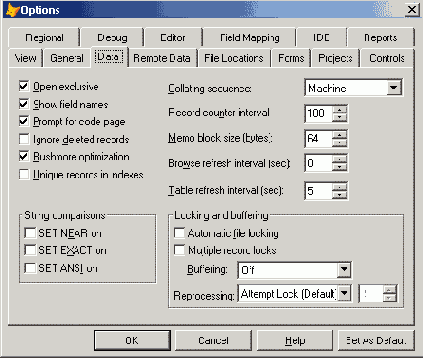
В верхней части вкладки содержатся флажки, описанные в табл. 25.6.
Вкладка File Location диалогового окна Options
Рис. 25.4. Вкладка File Location диалогового окна Options

В табл. 25.9 приведены типы файлов и варианты их настроек.
Диалоговое окно Change File Location
Рис. 25.5. Диалоговое окно Change File Location
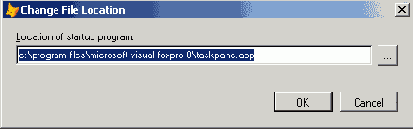
Для изменения значения столбца Location (Расположение) выберите строку и выполните одно из следующих действий:
нажмите кнопку Modify (Модифицировать) данной вкладки; дважды щелкните кнопкой мыши на данной строке.На экране открывается диалоговое окно Change File Location (Изменить расположение файла) (рис. 25.5), в котором вы можете выбрать файл или папку.
Вкладка Forms диалогового окна Options
Рис. 25.6. Вкладка Forms диалогового окна Options

Область Grid (Сетка) используется для управления линиями сетки и выравнивания объектов (табл. 25.10).
Вкладка Projects диалогового окна Options
Рис. 25.7. Вкладка Projects диалогового окна Options
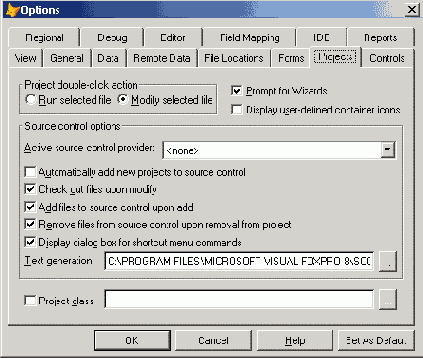
Флажок Prompt for Wizards (Запрос на использование мастеров) управляет отображением запроса при использовании мастера во время создания нового файла из конструктора проектов.
При установленном флажке Display user-defined container icons (Отображать значки, определенные пользователем) в окне проекта отображаются значки, определенные пользователем.
Установкой флажка Project class (Класс проекта) можно задать класс, который будет использоваться по умолчанию при создании нового проекта. Введите класс в расположенное рядом с флажком поле. Для ввода класса можно воспользоваться кнопкой с правой стороны поля ввода, открывающей диалоговое окно для поиска нужной библиотеки классов на диске.
Остальные флажки данной вкладки были подробно описаны в главе 13.
Вкладка Regional диалогового окна Options
Рис. 25.8. Вкладка Regional диалогового окна Options

Параметры отображения даты и времени задаются в области Date and Time (Дата и время). Раскрывающийся список Date Format (Формат даты) содержит форматы разных стран. Можно выбрать устраивающее вас значение и t этого списка или создать и сохранить свой собственный формат.
Форматы отображения валюты и чисел устанавливаются в области Currency and Numbers (Валюта и числа). Список Currency Format (Формат валюты) указывает размещение символа валюты относительно его значения и заменяет КОМанДЫ SET CURRENCY LEFT ИЛИ SET CURRENCY RIGHT. В поле Currency Symbol (Символ валюты) задается символ валюты. Здесь можно использовать любой символ, допустимый в текущем наборе символов, или их комбинацию. Соответствует команде set currency то. Символ из поля 1000 Separator (Разделитель) появляется перед каждой третьей цифрой слева в целой части числа, отделяя тысячи от миллионов и т. д. Соответствует команде set separator.
Символ в поле ввода Decimal Separator (Десятичный разделитель) отделяет целую часть числа от дробной.
Значение счетчика Decimal Digits (Десятичные знаки) определяет мини мальное число десятичных знаков, используемых для вывода выражения. Это число может иметь значения от 0 до 18. Соответствует команде set DECIMALS TO.
Списки Week Starts on (Неделя начинается с) и First Week of Year (Первая неделя года) определяют по умолчанию день начата недели и первую неделю года.
Вкладка Remote Data диалогового окна Options
Рис. 25.9. Вкладка Remote Data диалогового окна Options

Список Criteria (Условие) определяет условия модификации исходных таблиц и содержит четыре значения:
Key Fields Only (Только ключевые поля) — допускает модификацию только ключевых полей; Key and Updatable Fields (Ключевые и изменяемые поля) — допускает модификацию ключевых и изменяемых полей; Key and Modified Fields (Ключевые и модифицированные поля) — допускает модификацию ключевых и измененных полей; Key and Timestamp (Ключевые поля и время изменения) — допускает модификацию ключевых полей и времени изменения.Список Method (Метод) определяет метод изменения таблиц. В зависимости от выбранной из него команды производится либо модификация нужной записи, либо удаление старой записи и добавление новой
В табл. 25.13 приведены счетчики вкладки Remote Data и их назначение.
Вкладка View диалогового окна Options
Рис. 25.10. Вкладка View диалогового окна Options

Вкладка Editor диалогового окна Options
Рис. 25.11. Вкладка Editor диалогового окна Options
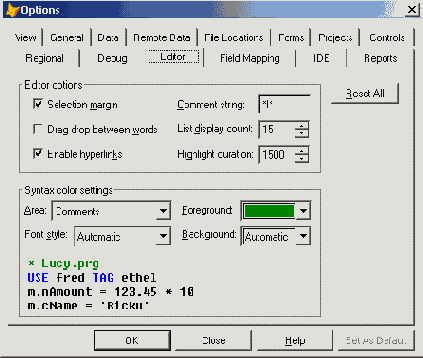
В верхней области вкладки расположены три флажка:
Selection margin (Область выборки) — при установке флажка в левой части окна редактора появляется область, в которой можно устанавливать признак точки останова или заметки; Drag drop between words (Перенести-и-оставить между словами) — устанавливает режим, в котором при использовании механизма "перенести-поставить" выделенную область можно вставить только между словами; Enable hyperlinks (Доступны гиперссылки) — определяет, будет ли редактор распознавать "http:/" как гиперссылку.Поле Comment string (Строка комментария) содержит символы, совокупность которых в программе идентифицирует строку с комментарием. По умолчанию используется набор символов *!*.
Счетчик List display count (Количество элементов в списке) определяет максимальное количество элементов в раскрывающемся списке.
Счетчик Highlight duration (Интервал подсветки) определяет количество миллисекунд, в течение которых при закрытии круглой или квадратной скобки содержащийся в скобках текст будет выделен. Вы можете выбрать значение из списка или ввести его вручную.
Раскрывающийся список Area (Область) области Syntax color settings (Цветовое выделение синтаксических конструкций) содержит перечень программных элементов Visual FoxPro (зарезервированных слов, операторов, переменных, комментариев и т. д.). Выбирая из этого списка значение программного элемента можно, используя список Font style (Стиль шрифта), задать стиль его отображения, а используя списки Foreground (Цвет шрифта) и Background (Цвет фона) — цвет шрифта и цвет фона.
Кнопка Reset All (Восстановить все) позволяет восстановить предыдущее состояние цветов и стилей программных элементов.
Вкладка Debug диалогового окна Options
Рис. 25.12. Вкладка Debug диалогового окна Options
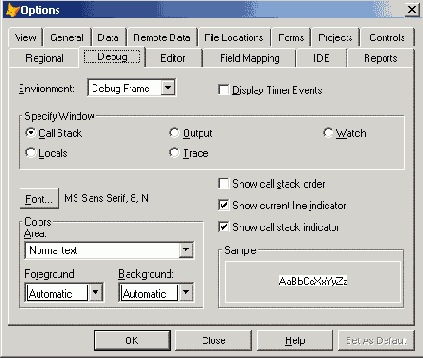
Для отображения событий таймера в окне Trace (Трассировка) установите флажок Display Timer Events (Показывать события таймера).
С помощью переключателя области Specify Window (Задать параметры окна) и расположенных ниже объектов настраиваются параметры окон отладки:
Call Stack (Стек вызова). Определяются параметры окна Call Stack (Стек вызова) (табл. 25.17); Output (Выходные данные). Задаются параметры окна Debug Output (Выходные данные отладки) (табл. 25.18); Trace (Трассировка). Задаются параметры окна Trace (Трассировка) (табл. 25.19).Вкладка Field Mapping диалогового окна Options
Рис. 25.13. Вкладка Field Mapping диалогового окна Options
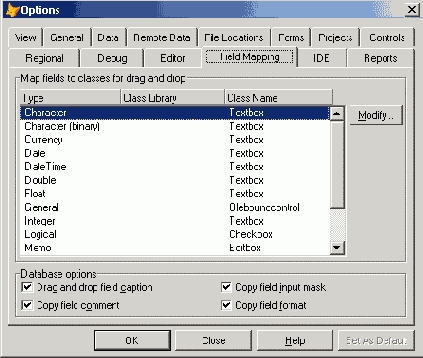
Вкладка IDE диалогового окна Options
Рис. 25.14. Вкладка IDE диалогового окна Options
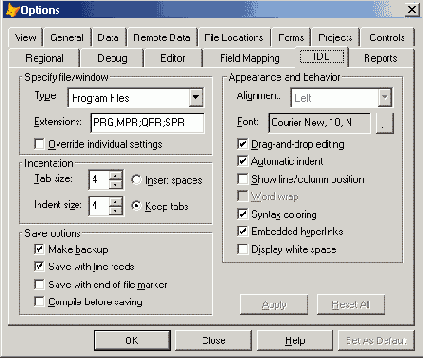
Область Specify file/window (Задать параметры файла/окна) позволяет задать тип файла/окна, настраиваемого с помощью данной вкладки. Список Туре (Тип) содержит возможные типы файлов. Поле Extensions (Расширения) показывает допустимые расширения выбранного типа файлов. Флажок Override individual settings (Перезаписать настройки по умолчанию) позволяет аннулировать настройки, заданные по умолчанию.
Область Indentation (Размеры отступов) позволяет определить размеры табуляции и отступа. По умолчанию используются значения в 4 символа.
Область Save options (Параметры сохранения) содержит флажки, позволяющие определить, каким образом файл выбранного типа будет сохраняться:
Make backup (Создать резервную копию) — при установке флажка сохранение файла ведет к созданию резервной копии; Save with line feeds — текущий тип файла сохраняется с символами новой строки CHR(13)+CHR(10); Save with end-of-file marker (Сохранить с маркером конца файла) — текущий тип файла сохраняется с символом Ctrl+Z в конце файла; Compile before saving (Компилировать перед сохранением) — перед сохранением данного типа файла осуществляется его компиляция.Область Appearance and behavior (Отображение и поведение) позволяет задать, как будет выглядеть текст настраиваемого типа файла. Список Alignment (Выравнивание) определяет тип выравнивания информации: по левому краю, по центру, по правому краю. Поле Font (Шрифт) указывает шрифт, стиль оформления и размер символов текущего типа файла. Флажки области имеют следующее назначение:
Drag-and-drop editing (Правка механизма перенести-и-оставить) — указывает, будет ли настраиваемый тип файла поддерживать механизм "перенести -и-оставить"; Automatic indent (Автоматический отступ) — позволяет автоматически делать отступ при переходе на новую строку; Show line/column position (Показывать позицию курсора) — управляет отображением в строке состояния главного окна позиции курсора в Memo-полях; Word wrap (Перенос слов) — управляет переносом слов в окне редактирования файла; Syntax coloring (Выделять синтаксические конструкции) — установленный флажок позволяет использовать выделение цветом текста в программе в соответствии с результатами синтаксической проверки; Embedded hyperlinks (Включить гиперссылки) — указывает, можно ли включать гиперссылки в настраиваемый тип файла; Display white space (Показывать непечатаемые символы) — управляет отображением на экране заданных непечатаемых символов (табуляции, отступов и т. д.)Кнопка Apply (Применить установки) сохраняет параметры, заданные на вкладке IDE, а кнопка Reset All (Восстановить все) восстанавливает параметры, задаваемые по умолчанию Visual FoxPro.
Вкладка Reports диалогового окна Options
Рис. 25.15. Вкладка Reports диалогового окна Options

Область Grid (Сетка) используется для управления линиями сетки и выравнивания объектов (табл. 25.21).
Назначение счетчиков вкладки Data
Таблица25.7. Назначение счетчиков вкладки Data
| Счетчик | Назначение |
| Record counter interval (Частота отображения количества обработанных записей) | Определяет частоту сообщений выдачи числа обработанных записей при выполнении команд reindex, pack. Соответствует команде set odometer |
| Memo block size (bytes) (Длина Memo-поля) | Определяет длину Memo-поля в байтах и соответствует команде set blocksize |
| Browse refresh interval (sec) (Частота обновления данных в окне Browse) | Определяет, как часто данные, отображаемые в окне Browse (Обзор), будут синхронизироваться с фактическими данными в таблице. Соответствует команде set REFRESH |
| Table refresh interval (sec) (Частота обновления данных на экране) | Определяет, как часто данные, отображаемые в любом окне, будут синхронизироваться с фактическими данными в таблице |
Для управления процессом сравнения строк используется область String comparisons (Сравнение строк), содержащая флажки, описанные в табл. 25.8.
Назначение вкладок диалогового окна Options
Таблица 25.1. Назначение вкладок диалогового окна Options
| Вкладка | Назначение |
| General (Общие) | Содержит параметры настройки звука, программирования, ввода данных |
| View (Вид) | Содержит флажки, определяющие, будут ли отображаться на экране строка состояния, часы, системные сообщения и информация общего характера |
| Data (Данные) | Содержит параметры для управления данными в таблицах |
| Remote Data (Удаленные данные) | Осуществляет настройку средств удаленного доступа к данным |
| File Locations (Расположение файлов) | Содержит расположение каталогов и файлов Visual FoxPro |
| Forms (Формы) | Настраивает конструктор форм |
| Reports (Отчеты) | Настраивает конструктор отчетов |
| Projects (Проекты) | Настраивает окно проекта |
| Controls (Элементы управления) | Содержит параметры настройки визуальных классов и OLE-объектов |
| Regional (Региональные параметры) | Содержит форматы отображения дат, времени де нежных единиц и чисел |
| Debug (Отладка) | Содержит параметры отладки и трассировки |
| IDE (Интерактивная среда разработки) | Содержит параметры, позволяющие настроить свой ства интерактивной среды разработки Visual FoxPro |
| Editor (Редактор) | Настраивает параметры редактора Visual FoxPro |
| Field Mapping (Связь типов элементов управления с типами полей таблиц) | Задает тип объекта, который по умолчанию создается в форме при переносе в нее таблицы или поля из окон конструктора базы данных, проекта и среды окружения |
После настройки параметров вы можете нажать кнопки ОК или Set As Default (По умолчанию). При нажатии кнопки ОК установленные значения будут действовать только в текущем сеансе работы с Visual FoxPro, и при нажатии кнопки Set As Default (По умолчанию) — во всех последующих сеансах.
Назначение опций области Warning sound
Таблица 25.2. Назначение опций области Warning sound
| Опция | Назначение |
| Off (Выкл.) | Звуковой сигнал выключен |
| Default (По умолчанию) | Частота и длительность звукового сигнала устанавливаются по умолчанию (частота 512 Гц, продолжительность — 2 с) |
| Play (Проигрывать) | Проигрывает звуковой файл |
При выборе опции Play (Проигрывать) можно воспользоваться кнопкой, расположенной справа от поля ввода, и выбрать файл звукового сигнала с расширением WAV.
С правой стороны вкладки расположены четыре флажка (табл. 25.3).
Назначение флажков для выбора файла звукового сигнала
Таблица 25.3. Назначение флажков для выбора файла звукового сигнала
| Флажок | Назначение |
| dBASE compatibility (Совместимый с dBASE) | Флажок управляет совместимостью Visual FoxPro с другими Xbase языками. Если флажок установлен, то Visual FoxPro иначе интерпретирует команды, перечисленные в табл. 25.4 |
| Use Visual FoxPro color palette (Использовать цветовую палитру Visual FoxPro) | При установленном флажке Visual FoxPro использует по умолчанию собственную цветовую палитру при отобра жении растровых изображений. При сброшенном флажке применяется палитра, использовавшаяся при его создании. Этот флажок соответствует команде set palette |
| Confirm file replacement (Подтверждать перезапись файла) | Определяет, будет ли выдаваться предупреждающее сообщение перед перезаписью уже существующего файла Этот флажок соответствует команде set safety |
| Browse IME Control (Отображать окно редактора) | Используется для открытия окна редактора при работе в режиме, когда каждый символ отображается двумя байтами |
Команды, действие которых изменяется командой set compatible
Таблица 25.4. Команды, действие которых изменяется командой set compatible
| Команда | В состоянии On | В состоянии Off |
| @ . . .GET. . .RANGE | Всегда проверяет предел | Проверяет предел, только если изменяются данные |
| &...SAY | CHR(7) вызывает звуковой сигнал | chr(7) не вызывает звуковой сигнал |
| @...SAY | Вывод информации на экран вызывает сдвиг экрана вверх | Вывод информации на экран прекращается при достижении нижнего правого угла |
| @...SAY | Крайняя правая цифра при использовании picture округляется | Крайняя правая цифра при использовании picture отсекается |
| ACTIVATE SCREEN | Делая активным экран, устанавливает курсор в позицию 0,0 | Делая активным экран, не изменяет позицию курсора |
| ACTIVATE WINDOW | Делая активным окно, устанавливает курсор в позицию 0,0 | Делая активным окно, не изменяет позицию курсора |
| APPEND MEMO | Использует по умолчанию расширение ТХТ | Расширения по умолчанию нет |
| DECLARE | Создает одномерный или двумерный массив | (Используйте вместо нее команду dimension) |
| DIMENSION | Создает одномерный или двумерный массив | |
| FSIZE | Возвращает размер файла | Возвращает размер поля |
| go/goto (если было SET TALK ON) | Выводит сообщение о текущей рабочей области и номере записи | Не выводит сообщений |
| INKEY() | Клавиши <Ноте> и <Shift>+<Home> возвращают код 26. Клавиши< Ctrl>+<<-> возвращают 1 | Клавиши <Ноте> и <Shift>+<Home> возвращают 1. Клавиши <Ctrl>+«-> возвращают 26 |
| LASTKEY() | Возвращает целое число в соответствии с кодом последней нажатой клавиши | (Используйте вместо нее
ФУНКЦИЮ INKEY( ) ) |
| LIKEO | Лидирующие пробелы в строках отсекаются перед сравнением | Лидирующие пробелы сохраняются и считаются значимыми |
| MENU И POPUP | Меню помещается в текущее окно вывода, курсор позиционируется согласно команде | Меню помещается в свое собственное окно, курсор остается в текущем окне вывода |
| Вложенные операторы | Подразумевается выполнение
КОМаНДЫ CLEAR GETS При возврате на более высокий уровень |
Текущие gets остаются при переходе на более высокий уровень |
| Передаваемые пары | Параметры, адресуемые ссылкой, остаются доступными в вызываемой процедуре | Параметры, адресуемые ссылкой, недоступны в вызываемой процедуре |
| PLAY MACRO | Подразумевается добавление клавиши <Alt>+<F1O> перед макрокомандами, которые начинаются на A-Z. Перед макросами <F1>—<F9> добавляется <Alt> | Ничего не добавляется |
| READ | Проверяет значение оператором valid при нажатии клавиши <Esc> | При нажатии <Esc> проверок VALID не выполняется |
| RUN | Перед началом вывода курсор передвигается в первую позицию 24-й строки. После завершения экран сдвигается на 3 строки вверх | Вывод на экран начинается с текущей позиции курсора, а после завершения экран сдвигается на две строки |
| SELECT() | Возвращает номер наибольшей неиспользуемой рабочей области | Возвращает номер текущей рабочей области |
| SET COLOR TO | Устанавливает цвета окон и меню, определенных пользователем | (Пользуйтесь вместо нее командой COLOR OF SCHEME) |
| SET BORDER | Определяет границу вокруг различных полей, меню и окон | |
| SET FIELDS | Определяет поля, к которым возможен доступ | |
| SET MEMOWIDTH | Определяет ширину Memo-полей и символьных выражений | |
| SET MESSAGE | Выдает сообщение в нижней строке экрана | Сообщение выдается, если была команда set status ом |
| SET PRINTER TO | По умолчанию выходной файл имеет расширение PRT | Выходной файл не имеет расширения по умолчанию |
| STORE | He может присвоить значения всем элементам массива | Может присвоить значения :;ра зу всем элементам массива |
| SUM | Использует установленное
КОМаНДОЙ SET DECIMALS число десятичных цифр |
Используемое число дес;, тичных цифр определяет™ суммируемым полем |
| SYS(2001,'COLOR') | Возвращает значение, установленное последней командой SET COLOR | Возвращает значение цвето вой пары для оператора :-1 .■;■
COLOR TO |
| TRANSFORM | Возвращает строку символов из символьного или числового выражения | |
| USE | Если установлен путь VFP и в команде указано устройство, то поиск файла производится только на указанном устройстве | Если установлен путь VFP и в команде указано устройство, то вначале производится по иск на заданном устройстве. а затем — по указанному пути |
Область Programming (Программирование) вкладки General (Обшие) содержит три флажка, связанных с программированием (табл. 25.5).
Назначение опций вкладки General
Таблица 25.5. Назначение опций вкладки General
| Флажок | Назначение |
| Cancel programs on escape (Останавливать программу при нажатии <Esc>) | Позволяет прерывать выполнение программы нажатием клавиши <Esc> |
| Log compilation errors (Регистрировать ошибки компиляции) | Позволяет регистрировать в специальном файле ошьг. ки, возникающие при компиляции файла |
| SET DEVELOPMENT (Компилировать при изменении) | При установке данного флажка перед выполнением у*',-скомпилированного файла Visual FoxPro проверяет бы.1 ли исходный файл изменен, и в случае изменения <■■> вторно компилирует его |
В области Data entry (Входные данные) вкладки General (Обшие) содержатся три команды, связанные с вводом данных:
список Navigation keys (Кнопки навигации) соответствует команде KEYCOMP; флажок Fill new records with current values (Заполнить новые записи текущими значениями) вызывает перенос содержимого текущей записи на новую запись и соответствует команде set carry; установка флажка Enter or tab to exit fields (Выход из поля нажатием <Entei > или <Tab>) разрешает пользователю переходить в следующее поле только нажав клавишу <Enter> или <ТаЬ>. Флажок соответствуем команде set confirm. Установка флажка несколько замедляет ввод данных, но при jtom предотвращает случайное изменение полей записи.Замечание
Замечание
Команда set carry может содержать фразу то, которая позволяет указать поля, переносимые из старых записей в новую.
В области Year 2000 Compliance (Соглашение по 2000 году) вкладки General (Общие) содержится раскрывающийся список Strict Date Level (Строгая проверка данных типа "Дата и время"), который используется для аналта ошибок и неоднозначности данных типа "дата".
Назначение флажков вкладки Data
Таблица 25.6. Назначение флажков вкладки Data
| Флажок | Назначение |
| Open exclusive (Открывать в монопольном режиме) | Определяет режим открытия таблицы. Когда он установлен, Visual FoxPro открывает таблицу в монопольном режиме, то есть никто, кроме вас, не может ее открыть |
| Show field names (Показывать наименования полей) | Соответствует команде set headings и определяет, будет ли имя поля появляться в виде заголовка столбца данных при выполнении таких команд, как average, DISPLAY, LIST И SUM |
| Prompt for code page (Напоминание о кодовой странице) | Определяет, запрашивать ли пользователей относительно кодовой страницы. Кодовые страницы, если они включены, выполняют преобразования кодов символов |
| Ignore deleted records (Игнорировать удаленные записи) | Определяет, как Visual FoxPro будет обрабатывать записи, помеченные для удаления. Этот флажок соответствует команде set deleted |
| Rushmore optimization (Оптимизация) | Включает методику оптимизации поиска, называемую Rushmore. Этот флажок соответствует команде set OPTIMIZE |
| Unique records in indexes (Использовать только уникальные индексы) | Влияет на создание индексных файлов. Если он сброшен, то индексы могут содержать повторяющиеся указатели. Флажок соответствует команде set unique |
Раскрывающийся список Collating sequence (Схема упорядочения) позволяет изменить порядок символов при сортировке, чтобы приспособиться под различные наборы символов в разных странах. По умолчанию используются ASCII-коды. Эта опция соответствует команде set collate.
На данной вкладке расположены счетчики, приведенные в табл. 25.7.
Назначение флажков области String comparisons
Таблица 25.8. Назначение флажков области String comparisons
| Флажок | Назначение |
| SET NEAR on | Определяет действия при неудавшемся поиске. Если флажок не установлен, FoxPro оставляет указатель записи в конце файла, в противном случае указатель устанавливается на следующую по алфавиту запись после той, в которой ожидалось найти нужное значение |
| SET EXACT on | Управляет поиском символьных строк. Если он установлен, то требуется точное совпадение образца с полем записи, то есть совпадение длин строк и совпадение всех их символов. При сброшенном флажке строки сравниваются до длины той из них, которая в условии сравнения стоит справа |
| SET ANSI on | При сравнении двух строк разной длины дополняет более короткую пробелами, чтобы длины строк стали одинаковыми. Когда флажок сброшен, строки сравниваются до длины более короткой из них |
При работе в многопользовательском режиме вам необходимо в области Locking and buffering (Блокировка и буферизация) установить режимы блокировки файлов и записей с помощью флажков, приведенных в табл. 25.9.
Назначение флажков области Locking and buffering
Таблица 25.9. Назначение флажков области Locking and buffering
| Флажок | Назначение |
| Automatic file locking (Автоматическое блокирование файла) | Этот флажок установлен всегда, за исключением случаев, когда вы намерены обрабатывать все блокировки в собственной программе. Соответствует команде SET LOCK |
| Multiple record locks (Блокировка нескольких записей) | Этот флажок устанавливается, когда требуется заблокировать сразу несколько записей и изменять их одновременно. Соответствует команде set multilocks |
Для установки режима буферизации используется раскрывающийся список Buffering (Буферизация), а для определения количества попыток блокировки — Reprocessing (Повторное выполнение).
Типы файлов окна File Locatior
Таблица 25.9. Типы файлов окна File Locatior
| Тип файла | Назначение | Имя по умолчанию |
| Beautify | Определяет имя и расположение приложения, которое вызывается при выборе команды Beautify (Улучшить) из меню Tools (Сервис) | Beautify, арр |
| Builders | Определяет имя и расположение приложения-построителя объектов | Builder.арр |
| Class Browser | Определяет имя и расположение приложения, вызываемого командой Class Browser (Обзор класса) из меню Tools (Сервис) | Browser.app |
| Code? References | Определяет имя и расположение приложения, вызываемого командой Code References (Ссылки на код) из меню Tools (Сервис) | FoxRef.app |
| Component Gallery | Определяет имя и расположение приложения для просмотра Галереи компонентов | Gallery.app |
| Converter | Определяет имя и расположение приложения, преобразующего объекты типа форм и отчетов, разработанные в более ранних версиях FoxPro, в формат Visual FoxPro 8.0 | Converter.app |
| Coverage Profiler | Определяет имя файла приложения, предназначенного для статистического анализа разработанного вами приложения | Coverage.app |
| Cross tab Generator | Определяет имя и расположение программы, создающей перекрестные таблицы | Vfpxtab.fxp |
| Default Directory | Определяет по умолчанию имя каталога, в котором Visual FoxPro будет пытаться разместить таблицы и программные файлы | |
| Default Include File | Определяет имя и расположение файла, который используется для задания констант | Не задано |
| Expression Builder | Определяет имя и расположение приложения построителя выражений | Не задано |
| FoxCode | Определяет имя и расположение таблицы, используемой при функционировании IntelliSense. Эта опция соответствует свойству FoxCode | Foxcode.dbf |
| FoxTask | Определяет имя и расположение таблицы со списком заданий. Эта опция соответствует системной переменной FoxTask | Foxcode.dbf |
| HTML Generator | Определяет имя и расположение приложения, которое используется для сохранения приложения в формате HTML. По умолчанию — имя приложения | Gethtml.app |
| Help File | Определяет имя и расположение файла справки | Foxhelp.chm |
| IntelliSense Manager | Определяет имя и расположение программы, поддерживающей Visual FoxPro IntelliSense | Foxcode.app |
| Menu Builder | Определяет имя и расположение построителя меню | |
| Object Browser | Определяет имя и расположение Object Browser (Браузер объектов) | |
| Resource File | Определяет имя файла ресурсов с информацией о режимах работы, установках редактора, размерах окон, палитрах и т. д. | |
| Samples Directory | Определяет папку, в которой расположены примеры Visual FoxPro | |
| Search Path | Определяет каталог, в котором будет производиться поиск файлов, не найденных в текущем каталоге. Здесь можно указать несколько каталогов, разделив их точками или точками с запятой | |
| Startup Program | Определяет имя и расположение приложения, которое вызывается при запуске Visual FoxPro | Vfp6strtapp |
| Task List | Задает имя и расположение программы, управляющей списком задач. Эта опция соответствует системной переменной _TASKLIST | Tasklist.app |
| Temporary Files | Определяет каталог для создания временных файлов на диске | |
| Toolbox | Определяет имя и расположение приложения, которое вызывается при выборе команды Toolbox (Инструментарий) из меню Tools (Сервис) | Toolbox.app |
| Wizards | Определяет имя и расположение мастеров Visual FoxPro | Wizard.app |
Назначение флажков области Grid
Таблица 25.10. Назначение флажков области Grid
| Флажок | Назначение |
| Grid lines (Линии сетки) | Определяет отображение линий сетки в форме |
| Snap to grid (Выровнять по сетке) | При установке данного флажка при изменении положения объекта в форме он автоматически устанавливается в ближайшую точку пересечения линий сетки. Флажок не влияет на положение объектов, перемещенных до его установки |
Эта опить содержит также два счетчика (табл. 25.11).
Назначение счетчиков области Grid
Таблица 25.11. Назначение счетчиков области Grid
| Счетчик | Назначение |
| Horizontal spacing (pixels) (Расстояние по горизонтали! | Определяет число точек между горизонтальными ли ниями сетки |
| Vertical spacing (pixels) (Расстояние по вертикали) | Определяет число точек между вертикальными линиями сетки |
Для отображения в строке состояния положения и размера текущего объект формы установите флажок Show position (Показывать положение).
Список Tab ordering (Перемещение при нажатии на клавишу <Таb>), ее держащий два элемента Interactive (Интерактивное) и By List (По списку определяет, каким образом будет устанавливаться последовательность перс хода между объектами формы при нажатии клавиши <Таb>:
Interactive (Интерактивно) — порядок переключения объектов можно ус танавдивать кнопкой мыши при нажатой клавише <Shift>; By List (По списку) — последовательность переключения объектов отс бражаегся в списке, элементы которого можно менять местами.Для определения размеров и положения объектов в Visual FoxPro могут не пользоваться две единицы измерения: пикселы и фокселы. Выбор единиц: измерения осуществляется с помощью списка Scale units (Единицы измере пия).
Список Maximum design area (Максимальная область проектирования) не пользуется для согласования разрешающих способностей пользовательской монитора и драйвера монитора. Значение списка ограничивает максималь ный размер создаваемых форм, с тем чтобы они поместились на пользова тедьском экране с меньшей разрешающей способностью.
Предупреждение
Разрабатывая заказные прикладные программы, избегайте разработки экран ных форм со слишком большим разрешением. Это может вызвать проблем! при установке такой программы на компьютер пользователя с низкой разре шающей способностью монитора.
Для выбора классов, используемых по умолчанию как шаблоны при создании форм и набора форм, используется область Template classes (Класс! шаблонов). При установке флажков Form set (Набор форм) или Form (Фор ма) становятся доступны кнопки с правой стороны одноименных текстовы: полей, открывающие список доступных библиотек классов, выбранных на вкладке Controls (Элементы управления). Из этого списка можно выбрать ласе, который будет использоваться по умолчанию при создании форм или набора форм.
Остановка флажка Builder lock (Закрепление построителя) ведет к автомати-ескому запуску построителей при добавлении объектов в форму.
Флажок Prompt to save changes before running form (Подтверждать запись изменений до запуска формы на выполнение) используется для вывода на экран сообщения о необходимости сохранения формы перед запуском ее на выполнение.
Назначение флажков области Remote view defaults
Таблица 25.12. Назначение флажков области Remote view defaults
| Флажок | Назначение |
| Share connection (Совместное подключение) | Позволяет ODBC открывать не одно, а несколько представлений данных |
| Fetch memo (Выборка Memo-поля) | Позволяет загружать Memo-данные только в случае активации пользователем соответствующего поля, так как пересылка Memo-полей по локальной сети значительно увеличивает объем пересылаемой информации и уменьшает скорость работы |
Назначение счетчиков вкладки Remote Data
Таблица 25.13. Назначение счетчиков вкладки Remote Data
| Счетчик | Назначение |
| Records to fetch at a time (Выборка записей в единицу времени) | Позволяет уменьшить нагрузку на локальную сеть, ограничивая число одновременно пересылаемых записей. Дополнительные блоки записей считываются с сервера по мере необходимости |
| Maximum records to fetch (Максимальное число выбираемых записей) | Определяет верхний предел общего числа записей, возвращаемых запросом, позволяя ограничить объем выбираемых данных при неправильном формировании условий запроса |
| Use memo for fields >= (Использовать Memo-поле для полей) | Определяет число символов, при превышении которого поле автоматически преобразуется в Memo-поле. Поскольку максимальная длина символьного поля составляет 254 символа, этот счетчик обычно содержит число 255 |
| Records to batch update (Количество записей в пакете обновления) | Определяет число записей, посылаемых на сервер при выполнении одной команды модификации, позволяя оптимизировать пересылки по сети |
Флажки области Connection defaults (Установки соединения по умолчанию) определяют, как ваша прикладная программа будет связываться с данными на сервере (табл. 25.14).
Назначение флажков области Connection defaults
Таблица 25.14. Назначение флажков области Connection defaults
| Флажок | Назначение |
| Asynchronous execution (Асинхронное выполнение) | Определяет, возвращается ли управление к вашей прикладной программе сразу после начала сетевой операции. При синхронном обмене программа всегда дожидается окончания операции обмена по сети. Если установлен асинхронный обмен, то программа может выполнять различные операции и во время обмена по сети |
| Display warnings (Показывать предупреждения) | Разрешает выдавать на экран сообщения об ошибках сетевых операций |
| Batch processing (Пакетная пересылка) | Разрешает пакетные пересылки по сети |
| Automatic transactions (Автоматические транзакции) | Определяет, будут ли транзакции обработаны автоматически или же ваша прикладная программа должна включать собственные функции sqlcommit и sqlrollback |
Раскрывающийся список Show login (Показывать окно входа в систему) позволяет указать, когда нужно показывать диалоговое окно входа в систему для пользователя перед обращением к данным: всегда, никогда, или только по необходимости.
Счетчики области Connection defaults (Установки соединения по умолчанию) выполняют функции, описанные в табл. 25.15.
Назначение счетчиков области Connection defaults
Таблица 25.15. Назначение счетчиков области Connection defaults
| Счетчик | Назначение |
| Connection timeout (Ожидание подключения) | Определяет число секунд ожидания опознавания соединения сервером |
| Idle timeout (Время простоя) | Определяет, сколько минут будет поддерживаться соединение без действий. Значение по умолчанию 0 вызывает немедленный разрыв соединения по окончании обмена |
| Query timeout (Ожидание результатов запроса) | Определяет время ожидания результатов запроса в минутах. Если результат не получен по истечении этого времени, выдается сообщение об ошибке |
| Wait time (Время ожидания) | Определяет число миллисекунд между проверками завершения обмена по сети |
Назначение флажков вкладки View
Таблица 25.16. Назначение флажков вкладки View
| Флажок | Назначение |
| Status bar (Строка состояния) | Включает отображение строки состояния в нижней части экрана. Если строка состояния выключена, сообщения FoxPro выдаются в окно Wait (Ожидание) в верхнем правом углу экрана |
| Clock (Часы) | Отображает в строке состояния время |
| Command results (Результаты команд) | Выводит результаты выполнения команд в строку состояния |
| System messages (Системные сообщения) | Включает или отключает вывод некоторых системных сообщений. Этот флажок соответствует команде set NOTIFY |
| Open last project on startup (Открывать последний проект при запуске) | Заставляет Visual FoxPro при запуске автоматически открывать тот проект, который был открыт последним в предыдущем сеансе работы |
Счетчик Most Recently Used list contains (Наиболее часто используемый список содержит) позволяет указать, сколько имен последних открывавшихся проектов должно отображаться в меню File (Файл).
Назначение флажков области Call Stack
Таблица 25.17. Назначение флажков области Call Stack
| Флажок | Назначение |
| Show call stack order (Показывать стек вызова) | При установке флажка показывается глубина вложенности программы |
| Show current line indicator (Показывать индикатор текущей строки) | Устанавливает режим выделения текущей строки в окне Call Stack (Стек вызова) |
| Show call stack indicator (Показывать индикатор стека вызова) | Управляет выделением стрелкой процедуры, отображаемой в окне Trace (Трассировка) |
Назначение флажков области Debug Output
Таблица 25.18. Назначение флажков области Debug Output
| Флажок | Назначение |
| Log Debug Output (Записать данные отладки) | Результат отладки записывается в текстовый файл |
| Append (Добавлять) | Информация окна Debug Output (Выходные данные отладки) добавляется к содержимому заданного текстового файла |
| Overwrite (Обновлять) | Информация окна Debug Output (Выходные данные отладки) обновляет содержимое заданного текстового файла |
Назначение флажков области Trace
Таблица 25.19. Назначение флажков области Trace
| Опция | Назначение |
| Show line numbers (Показывать нумерацию строк) | Отображается нумерация строк |
| Trace between breakpoints (Трассировка между точками останова) | Устанавливается замедленный режим выполнения программы между точками останова |
| Pause between line execution (Пауза между выполнением строк программы) | Задает задержку в секундах между выполнением каждой строки программы |
С помощью кнопки Font (Шрифт) и раскрывающихся списков области Colors (Цвета) устанавливаются гарнитура шрифта, его цвет и фон.
Назначение флажков области Database options
Таблица 25.20. Назначение флажков области Database options
| Флажок | Назначение |
| Drag and drop field caption (Перенести-и-оставить подпись поля) | При выборе этой опции имя поля таблицы будет размещено в форме в качестве надписи к создаваемому объекту |
| Copy field comment (Копировать комментарии к полю) | Копирует примечание поля базы данных в свойство comment (Комментарий) создаваемого объекта |
| Copy field input mask (Копировать маску ввода поля) | Копирует маску ввода поля базы данных в свойство inputMask (Маска ввода) создаваемого объекта |
| Copy field format (Копировать формат поля) | Копирует Маску ВВОДа ПОЛЯ базы ДаННЫХ В СВОЙСТВО Format (Формат) создаваемого объекта |
Назначение флажков области Grid
Таблица 25.21. Назначение флажков области Grid
| Флажок | Назначение |
| Grid lines (Линии сетки) | Определяет отображение линий сетки в отчете |
| Snap to grid (Выровнять по сетке) | Если при установке данного флажка изменяется положение объекта в отчете, он автоматически устанавливается в ближайшую точку пересечения линий сетки. Флажок не влияет на положение объектов, перемещенных до его установки |
Эта область содержит также два счетчика (табл. 25.22).
Назначение счетчиков области Grid
Таблица 25.22. Назначение счетчиков области Grid
| Счетчик | Назначение |
| Horizontal spacing (pixels) (Расстояние по горизонтали) | Определяет число точек между горизонтальными линиями сетки |
| Vertical spacing (pixels) (Расстояние по вертикали) | Определяет число точек между вертикальными линиями сетки |
Для отображения в строке состояния положения и размера текущего объекта отчета установите флажок Show position (Показывать положение).
Для определения размеров и положения объектов в Visual FoxPro могут использоваться две единицы измерения: пикселы или дюймы и сантиметры (в зависимости от региональных настроек). Выбор единицы измерения осуществляется с помощью списка Ruler scale (Единицы измерения).
Поле Default font (Шрифт по умолчанию) позволяет задать шрифт, его размер и стиль оформления, используемый по умолчанию при создании отчетов.
Область Report Options (Параметры отчета) содержит флажки, управляющие режимами работы конструктора отчетов.
Таблица для определения соотношения между типом объекта и типом поля содержит три столбца:
Таблица для определения соотношения между типом объекта и типом поля содержит три столбца:
Туре (Тип) — типы полей таблиц; Class Library (Библиотека класса) — имя библиотеки, из которой выбирается тип объекта; Class Name (Имя класса) — имя класса объекта, определяющего тип создаваемого объекта.
При нажатии на кнопку Modify (Модифицировать) открывается диалоговое окно Modify Field Mapping (Связь типов элементов управления с типами полей таблиц), в котором вы можете установить связь между типом поля таблицы базы данных и типом объекта.
В области Database options (Параметры базы данных) вкладки Field Mapping (Связь типов элементов управления с типами полей таблиц) расположены четыре флажка (табл. 25.20).
